网友倾城提问:电脑钉钉怎么关闭声音通知
今天小编就带大家来共同学习钉钉电脑端关闭声音提醒的具体方法,希望可以帮助到有需要的小伙伴哦,下面就是详细完整的操作步骤。
1、打开钉钉。
2、登录自己的账号,进入首页。
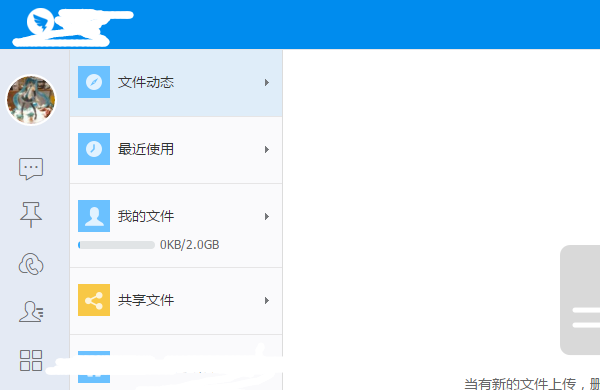
3、找到【更多】并点击,就是页面上左下角最后一个图标。
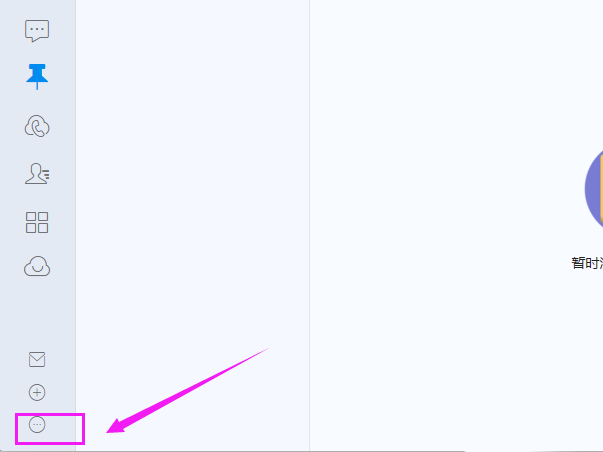
4、点击【系统设置】,如图。
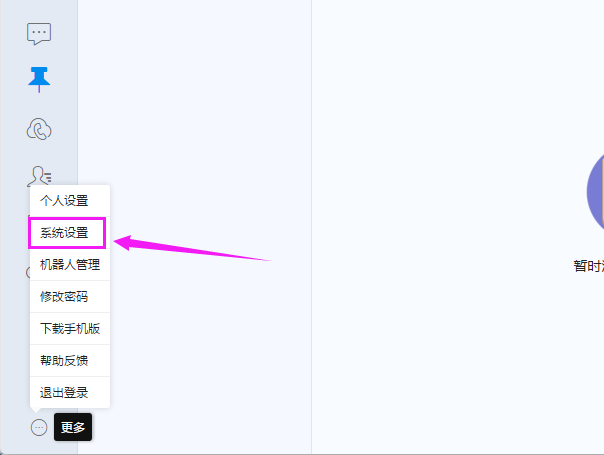
5、找到【打开声音】,默认这里是绿色的。点击一下绿色按钮,变成红色。
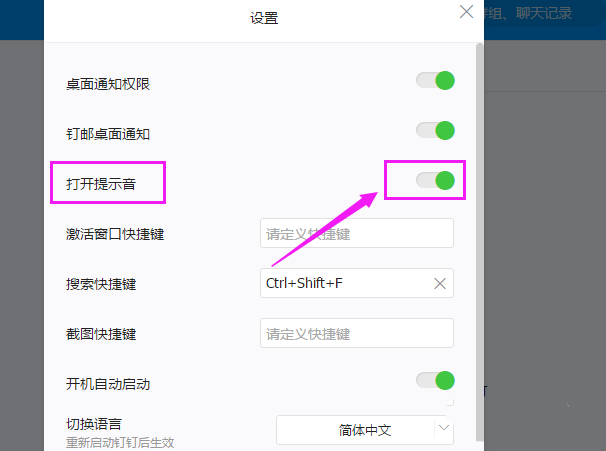
6、绿色变成红色就表示把声音关闭了,最后点击【确定】,让设置生效。
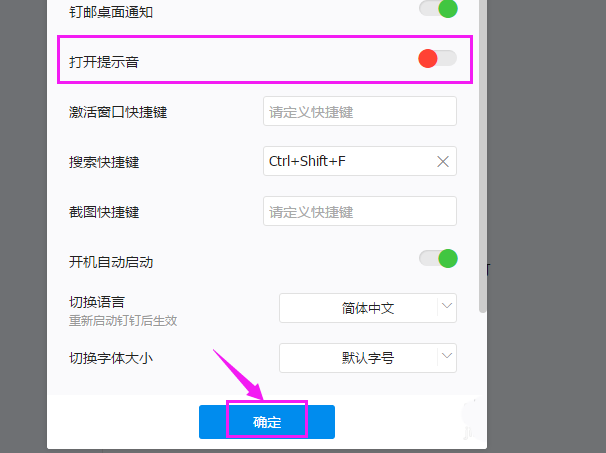
以上就是钉钉电脑端关闭声音提醒的具体方法了,大家都学会了吗?
关于《钉钉电脑端关闭声音提醒的具体方法》相关问题的解答一线小编就为大家介绍到这里了。如需了解其他软件使用问题,请持续关注国旅手游网软件教程栏目。























![vivoz3如何唤醒语音助手[vivoz3i怎么唤醒语音助手]](http://img.citshb.com/uploads/article/20230514/64607511dfec4.jpg)
![vivox23如何唤醒语音助手[vivo x23手机怎么呼唤语音助手]](http://img.citshb.com/uploads/article/20230514/646046d3c05bb.jpg)
![钉钉ai助理如何训练打卡[钉钉ai助理如何训练]](http://img.citshb.com/uploads/article/20240721/669cd603531fb.jpg)
![钉钉怎么发文档[钉钉如何发送可编辑文档]](http://img.citshb.com/uploads/article/20231104/65461196ad7f1.jpg)
![钉钉打卡怎么改定位不被发现[钉钉打卡怎么改定位不被发现的位置]](http://img.citshb.com/uploads/article/20231101/65421cf283b03.jpg)
![钉钉文件如何发到微信打印[钉钉文件如何发到微信手机]](http://img.citshb.com/uploads/article/20231008/65227b4971c28.jpg)
![钉钉蓝牙打卡范围怎么设置的[钉钉蓝牙打卡范围怎么设置不了]](http://img.citshb.com/uploads/article/20230921/650c1084ef270.jpg)



